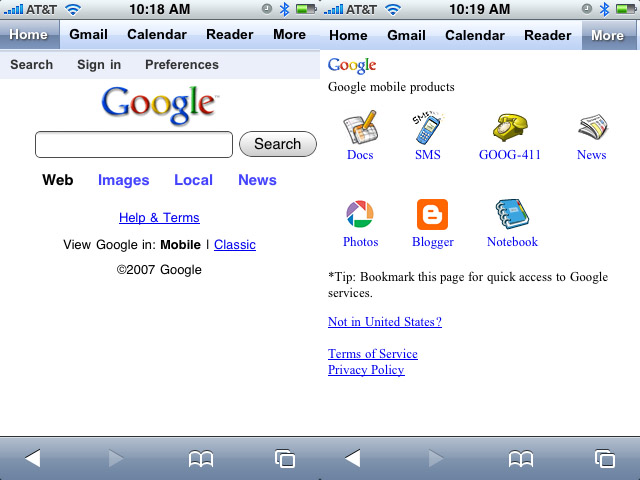아이폰, 아이패드의 대중화는 반드시 iTunes와의 접촉을 필요로 하는데 아이튠즈 어려워하는 분들 많다. 단 맥을 이용하는 분들에게는 아주 친근한 도구이지만. 물론 곡을 수천곡 이상 관린하는 분들 마찬가지.
아무튼 저 또한 곡이 8000곡 정도 저장되어 있는데 좋아하는 곡만 듣다보면 안 듣고 저장공간만 차지하게 되는 경우가 있죠. 그런데 그 중에는 들어보면 분명 좋은 곡들이 있을테다. 안들어 보기엔 아깝기도 하고.
암튼 안 들어본 곡들만 채집해서 들려주는 스마트리스트. 혹시 필요한 분들은 보시고 참고해보세요. 암튼 이렇게 해놓고 shuffle로 돌려놓으면서 아무때나 틀어놓으면 간간히 숨어있던 좋은 곡 걸립니다. 물론 이러면서 안들어본 곡들 수 줄이는 재미도 있고....ㅎㅎ

'Digital > iTunes' 카테고리의 다른 글
| 아이튠즈 매치의 처리과정(부분예) (0) | 2011.12.01 |
|---|---|
| 아이폰4 케이스 리뷰 - SGP CASE NEO HYBRID EX 레벤톤 옐로우 (3) | 2010.10.19 |
| 중앙일보 아이패드 앱 초간단 리뷰 (0) | 2010.10.19 |
| 아이폰 앱 - Gogo3D 실제 사용기(간략하게) (4) | 2010.01.11 |
| 아이폰 SGP Ultra Thin 케이스 - 3배 빠르신 그분 전용 (2) | 2009.12.18 |
| 아이폰 스탠드 elago M2 (11) | 2009.12.11 |
| 아이폰으로 전화하는데 상대방에게 내 발신전화번호 뜨지 않을 때 (0) | 2009.12.09 |
| iPhone App - MobileRSS로 맥 OSX Mail.app의 RSS 피드를 불러들이고 싶을 때 (5) | 2009.12.09 |